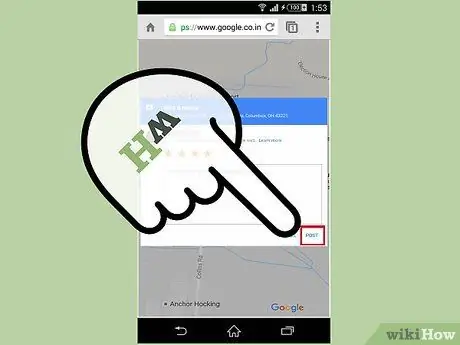- Yazar Jason Gerald [email protected].
- Public 2024-01-19 22:14.
- Son düzenleme 2025-01-23 12:50.
Şimdiye kadarki en lezzetli bifteği yedin mi? Bir restoranda en kötü hizmeti mi alıyorsunuz? Yoksa bulunduğunuz tur oldukça bilgilendirici ve eğlenceli mi? Bütün dünyaya söyle! Google İncelemeleri'ni kullanarak hemen hemen her hizmeti inceleyebilirsiniz. Nasıl olduğunu öğrenmek için bu kılavuzu izleyin.
Adım
Yöntem 1/2: Bilgisayar Kullanarak İncelemeleri Yerleştirme

1. Adım. Google hesabınızda oturum açın
Google arama sayfası da dahil olmak üzere herhangi bir Google web sitesinden oturum açabilirsiniz. Sayfanın sağ üst köşesindeki Giriş Yap düğmesine tıklayın ve kullanıcı adınız ve şifrenizle giriş yapın.
- İncelemenizi yazarken giriş yapmadıysanız, yazabilmeniz için önce giriş yapmanız istenecektir.
- Google Hesabınız yoksa, bir tane oluşturmanız gerekir.

Adım 2. Söz konusu işletmeyi veya yeri bulun
Restoranlar, işletmeler, ilgi çekici yerler vb. için yorum yazabilirsiniz. Konumu Google Arama, Google Haritalar, Google+ vb.'de arayın.
Bir mobil cihaz kullanarak inceleme yazmak için Google Haritalar'da konum bilgisini açmalı ve ardından Oy Ver ve yorumla kutusunu kullanmalısınız

Adım 3. Mevcut incelemeleri arayın
Arama sonuçlarında konumu görüntülediğinizde, yıldız derecelendirmesini ve yazılan yorum sayısını görürsünüz.

Adım 4. Bir İnceleme Yaz düğmesini veya bağlantısını tıklayın
Bir konumu nasıl aradığınıza bağlı olarak, yeni bir inceleme yazmak için birkaç seçenek olabilir. İnceleme formunu açmak için uygun bağlantıya veya düğmeye tıklayın.
Bağlantı, arama sonuçlarında yıldız derecelendirmesinin yanında olacak ve Google Arama'da kenar çubuğundaki konum adının altında bir düğme görünecektir

Adım 5. Konumu değerlendirin
İncelemelerin iki bölümü vardır: yıldız derecelendirmesi ve maruz kalma sonrası. Yorumunuzu gören çoğu kişi önce yıldız puanını görecektir, bu yüzden bunu dikkatli bir şekilde verdiğinizden emin olun.
1'den (Nefret ettim) 5'e (Sevdim) yıldız verebilirsiniz. Tüm puanların ortalaması, o konum için yapılan bir Google aramasından görülebilecek bir incelemeye dönüştürülür

Adım 6. Bir inceleme yazın
Bir yıldız incelemesi bıraktıktan sonra bir başlık yazabilirsiniz. Konumdaki deneyiminizi açıklamak için bu alanı kullanın.

Adım 7. Bir inceleme gönderin
Bir inceleme yazmayı tamamladığınızda, bunu web'de yayınlamak için Yayınla düğmesini tıklayın. Bu inceleme, adınızı ve Google+ profilinize bir bağlantı gösterecektir.
Yöntem 2/2: Mobil Kullanarak İnceleme Yerleştirme

Adım 1. Tarayıcıyı telefondan başlatın
Telefonunuza önceden yüklenmiş olarak gelen web tarayıcısını kullanabilirsiniz.

2. Adım. Ana Google web sayfasına gidin
Google adresini tarayıcının arama kutusuna yazın. Bir Google arama sayfasına yönlendirileceksiniz.

Adım 3. İncelemek istediğiniz konumu bulun
İncelemek istediğiniz yerin adını Google arama kutusuna yazın, ardından sonuçları yüklemek için "Giriş" tuşuna dokunun.

Adım 4. İnceleme sürecini başlatın
Sonuçlar sayfasının sağ tarafında, bahsettiğiniz konum görüntülenecektir. Yorum Yaz yazan bir kutu görene kadar aşağı kaydırın, ardından ona dokunun.

Adım 5. Google hesabınızda oturum açın
Sonraki sayfada, sağlanan alanlara Google giriş bilgilerinizi girin ve ardından devam etmek için Giriş Yap'a dokunun.

Adım 6. Derecelendirmeyi değerlendirin
En yüksek puan olan 5 yıldızla uygun yıldızlara dokunun.

Adım 7. Yıldız düğmesinin altındaki kutuya dokunun ve yorumunuzu sütuna yazın
Mümkün olduğunca spesifik yazın.